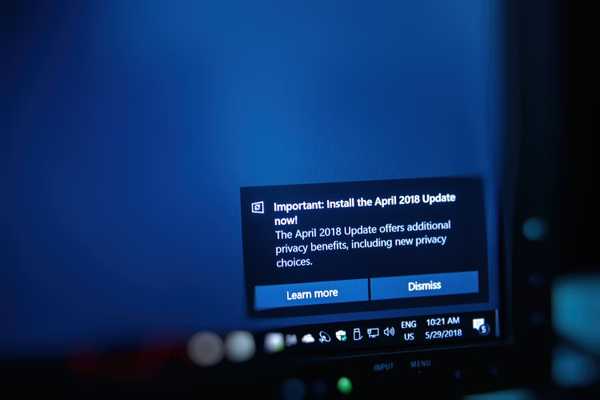
Samson Garrison
0
1398
288
Decyzja firmy Microsoft o wysyłaniu regularnych aktualizacji na komputery z systemem Windows z systemem Windows 10 była chwalebna, ponieważ w przeszłości nie była znana z zapewniania regularnych aktualizacji. Jednak aktualizacje systemu Windows 10 stały się tak częste, że są teraz uważane za uciążliwe. Połącz częstotliwość aktualizacji z faktem, że system Windows automatycznie zaczyna instalować aktualizacje w przypadkowych momentach i masz katastrofę. Nienawidzę nowych aktualizacji systemu Windows 10 tak bardzo, że zrobiłem wszystko, co w mojej mocy, aby znaleźć sposób, aby je powstrzymać. Jeśli jesteś również sfrustrowany ciągłymi aktualizacjami systemu Windows 10, oto jak możesz powstrzymać aktualizacje systemu Windows 10 przed utrudnianiem pracy.
Jak działa aktualizacja systemu Windows 10?
Zanim zobaczymy, jak możemy wyłączyć aktualizacje systemu Windows 10, najpierw dowiedzmy się, jak to działa. Windows ma coś, co nazywa się Orchestrator, który planuje i pobiera aktualizacje. Przed zainstalowaniem aktualizacji Orchestrator musi uzyskać zgodę administratora i dodatkowo zweryfikować zasady grupy. Widzieliśmy już wszelkiego rodzaju samouczki, w których zmieniamy zasady grupy, aby uniknąć aktualizacji systemu Windows. Ale smutne jest to, że system Windows zastępuje własne zasady grupy, aby pobrać i zainstalować aktualizacje.
To jest proste uproszczenie tego, co się właściwie dzieje, ponieważ nie chciałem wchodzić w zbyt wiele szczegółów technicznych. Ale mam nadzieję, że pomoże ci to zrozumieć, dlaczego aktualizacje systemu Windows 10 stały się tak dużym problemem. Teraz, gdy już to wiesz, wyłączmy raz na zawsze aktualizacje systemu Windows 10.
Zatrzymaj aktualizacje systemu Windows 10 za pomocą SimpleWall
Aby zapobiec aktualizacjom systemu Windows, będziemy używać podstawowej aplikacji o nazwie SimpleWall. To, co robi SimpleWall, to blokowanie dostępu do Internetu z aplikacji i usług Windows. Aplikacja używa natywnej platformy filtrującej Windows (WFP) do monitorowania aktywności sieciowej oraz blokowania aplikacji i usług. Podejście jest dość proste, nie pozwól usługom Windows Update na dostęp do Internetu, a nie będziesz mieć dokuczliwych aktualizacji. Oto kroki, które musisz wykonać, aby włączyć SimpleWall, aby zatrzymać aktualizacje systemu Windows 10.
1. Pobierz SimpleWall (bezpłatnie z darowiznami), zainstaluj go na swoim urządzeniu i nadaj mu niezbędne uprawnienia. Dokładnie przetestowaliśmy aplikację i jest całkowicie bezpieczna. Teraz uruchom aplikację i uruchomi się z wybranymi usługami, które musisz zablokować, aby zatrzymać aktualizacje systemu Windows 10.
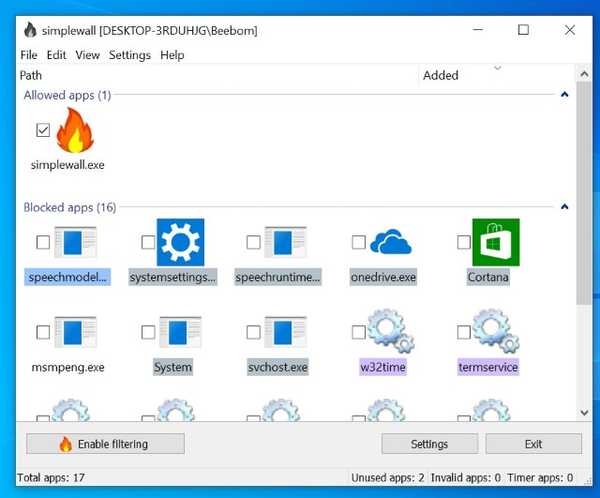
2. Tutaj kliknij przycisk „Włącz filtrowanie”.
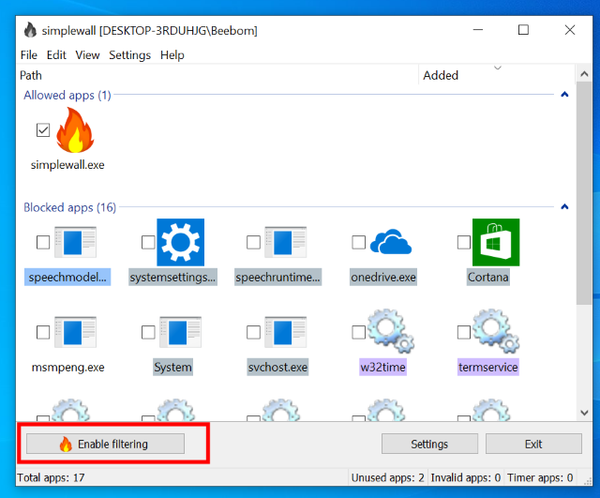
3. Dalej, kliknij przycisk „Biała lista (zezwól na wybrane)”. Spowoduje to wyłączenie natywnej zapory systemu Windows i utworzenie niestandardowej zapory. Możesz otrzymać ostrzeżenie o włączeniu Zapory systemu Windows, po prostu je zignoruj. Teraz wszystkie usługi aktualizacji systemu Windows zostaną zablokowane, ponieważ nie mogą uzyskać dostępu do Internetu.
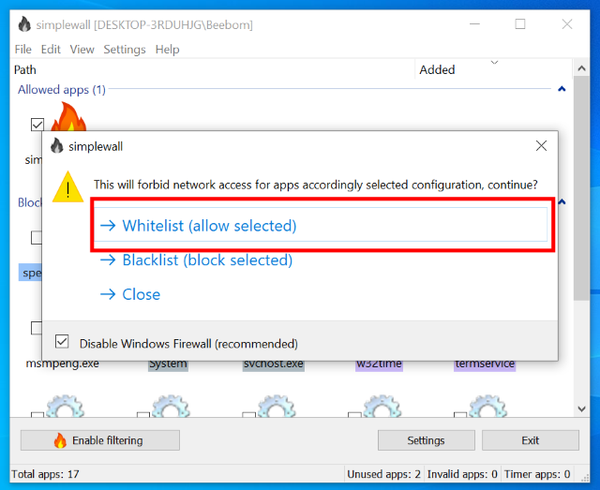 4. Pamiętaj, że po zablokowaniu tych usług możesz zacząć otrzymywać powiadomienia, aby zezwolić lub zablokować dostęp do Internetu dla różnych aplikacji i usług. Początkowo możesz otrzymywać wiele powiadomień naraz, ponieważ wszystkie te usługi będą chciały połączyć się z Internetem. Cierpliwie blokuj wszystkie powiadomienia, szczególnie z „svchost” i zaznacz „wyłącz powiadomienia dla tej aplikacji”.
4. Pamiętaj, że po zablokowaniu tych usług możesz zacząć otrzymywać powiadomienia, aby zezwolić lub zablokować dostęp do Internetu dla różnych aplikacji i usług. Początkowo możesz otrzymywać wiele powiadomień naraz, ponieważ wszystkie te usługi będą chciały połączyć się z Internetem. Cierpliwie blokuj wszystkie powiadomienia, szczególnie z „svchost” i zaznacz „wyłącz powiadomienia dla tej aplikacji”.
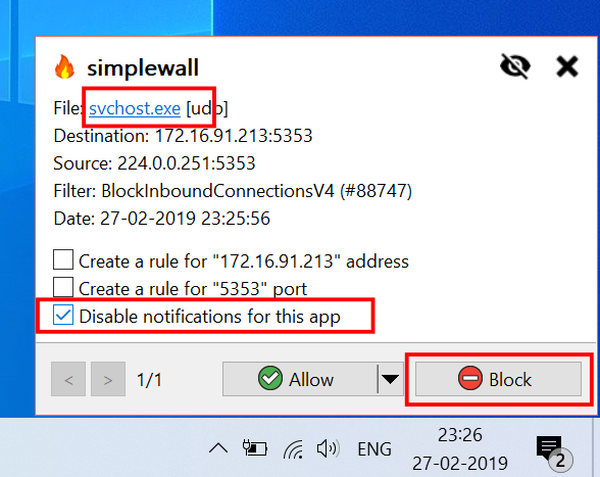
6. Możesz także włączyć automatyczne uruchamianie SimpleWall po każdym ponownym uruchomieniu, dzięki czemu nie musisz ręcznie uruchamiać aplikacji przy każdym uruchomieniu komputera. Aby to zrobić, otwórz Ustawienia, a następnie włącz opcje „Wczytaj przy uruchomieniu systemu” i „Uruchom zminimalizowane”.
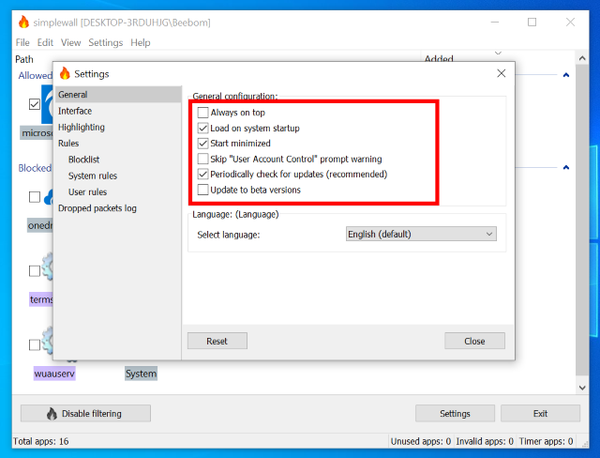
Kilka rzeczy, o których należy pamiętać
Chociaż powyższe kroki wystarczą, aby zablokować aktualizacje systemu Windows 10. Jest kilka rzeczy, o których należy pamiętać, jeśli nie chcesz mieć problemów w przyszłości ”
- Będziesz musiał przyznać uprawnienia administratora za każdym razem, gdy komputer zostanie uruchomiony ponownie.
- Podczas łączenia się z komputerem lokalnym w sieci mogą wystąpić problemy. Aby rozwiązać ten problem, kliknij opcję wyłączania filtrowania w aplikacji i przywróci Zaporę systemu Windows.
- Aplikacja nie tylko blokuje usługi aktualizacji systemu Windows 10, ale może również blokować inne niezbędne usługi, z których korzystasz.
- Będziesz musiał zachować czujność, gdy masz do czynienia z powiadomieniami „aplikacja chce połączyć się z Internetem”. Na przykład chcesz zezwolić Cortanie lub Edge na łączenie się z Internetem, jeśli ich używasz. Właśnie upewnij się, że zezwalasz na usługę Windows Defender (msmpeng.exe), ponieważ zapewnia ona aktualność zabezpieczeń komputera.
ZOBACZ TAKŻE: 7 najlepszych emulatorów Androida dla systemu Windows 10
Pozbądź się ciągłych powiadomień o aktualizacji systemu Windows 10
W ten sposób możemy powstrzymać aktualizacje systemu Windows 10 przed irytacją. Zalecałbym korzystanie z tej metody tylko wtedy, gdy wiesz, co robisz, ponieważ SimpleWall może zablokować dostęp do Internetu wszystkim aplikacjom. W odpowiednich rękach może to być potężne narzędzie, ponieważ pozwoli użytkownikom blokować usługi śledzenia, usługi telemetryczne firmy Microsoft i wszelkie inne aplikacje, które chcesz zablokować.
Jeśli jednak nie wiesz, co robisz, możesz zablokować ważne usługi, które mogą utrudniać korzystanie z systemu Windows. Dlatego upewnij się, że wiesz, co robisz, zanim zaczniesz blokować usługi po lewej i prawej stronie. Jeśli napotkasz jakiś problem podczas korzystania z tej aplikacji, upuść swoje pytanie w sekcji komentarzy poniżej, a chętnie Ci pomożemy.















